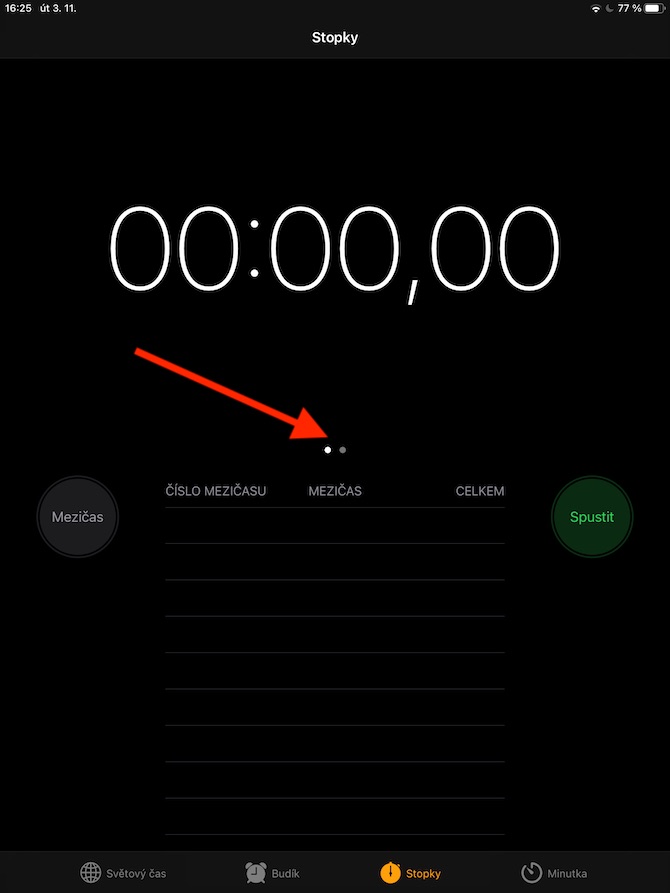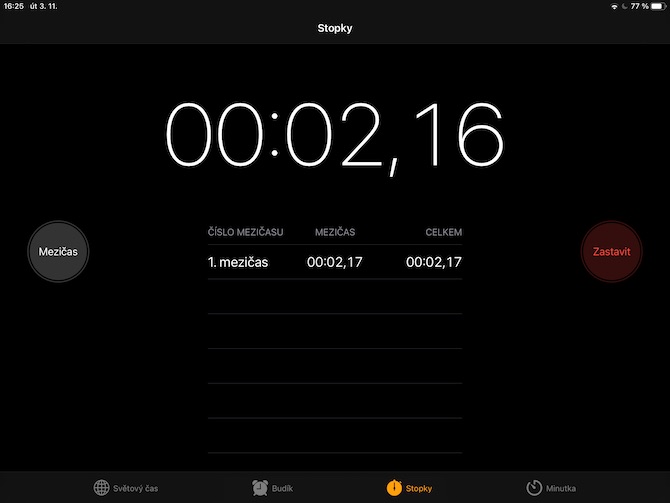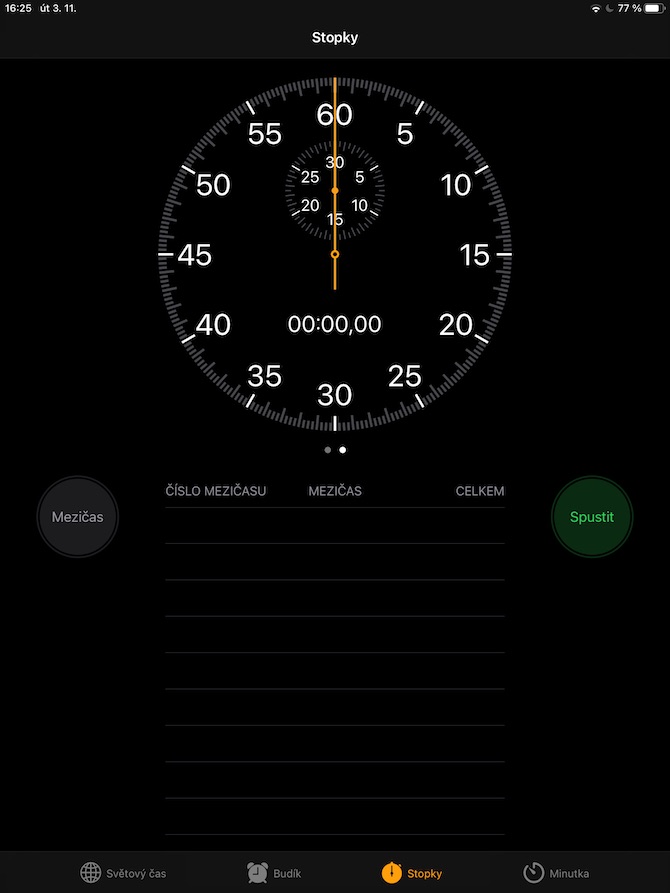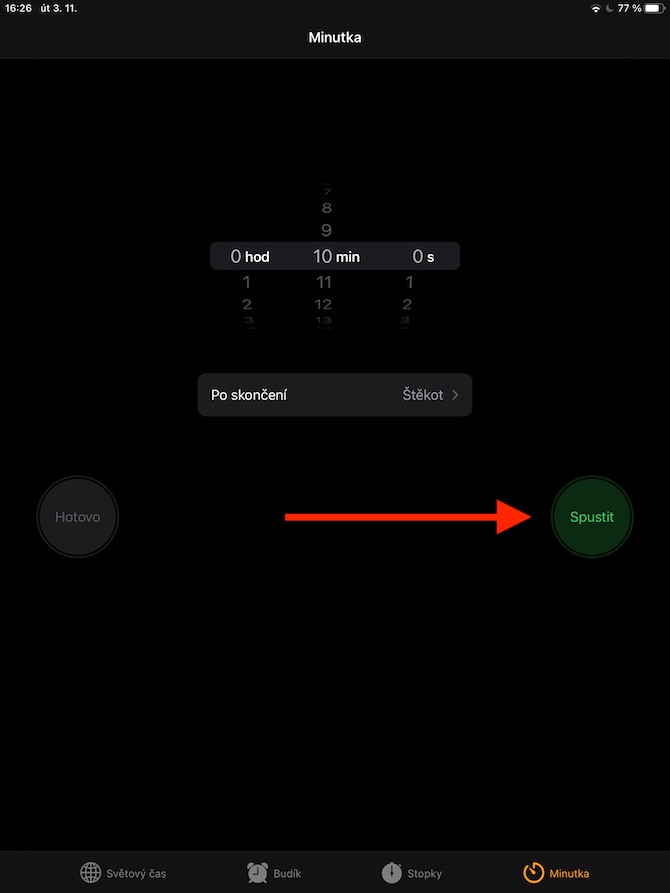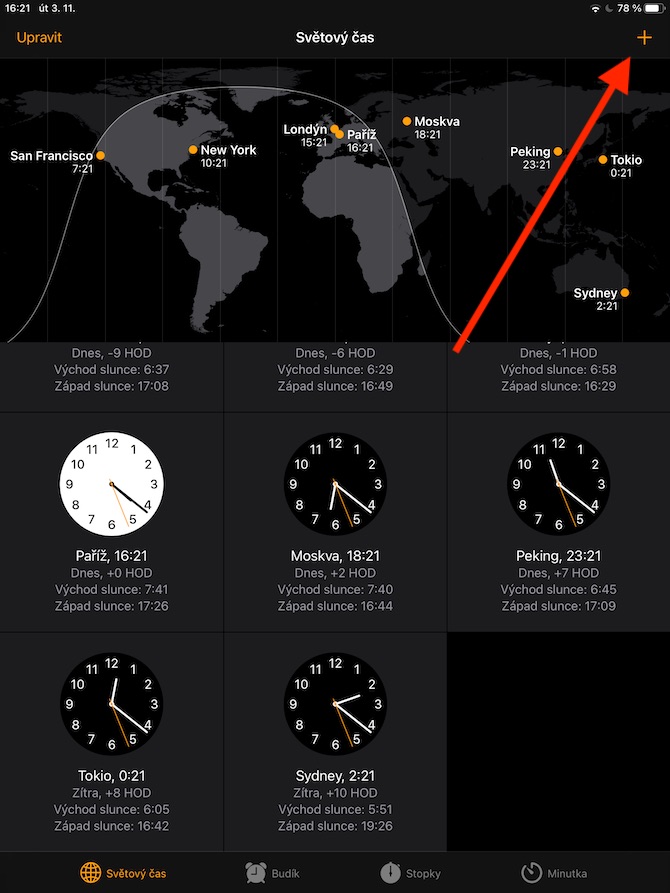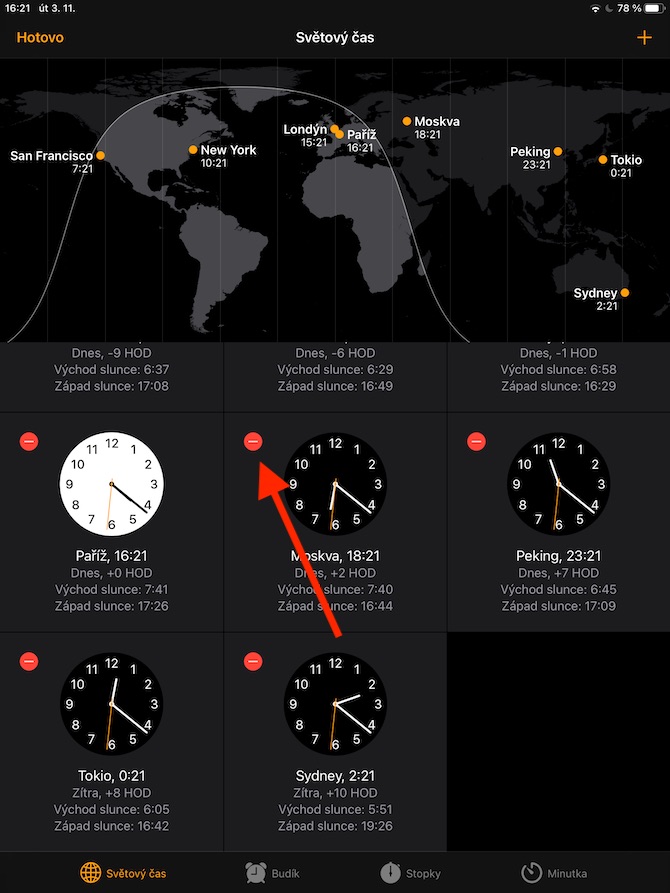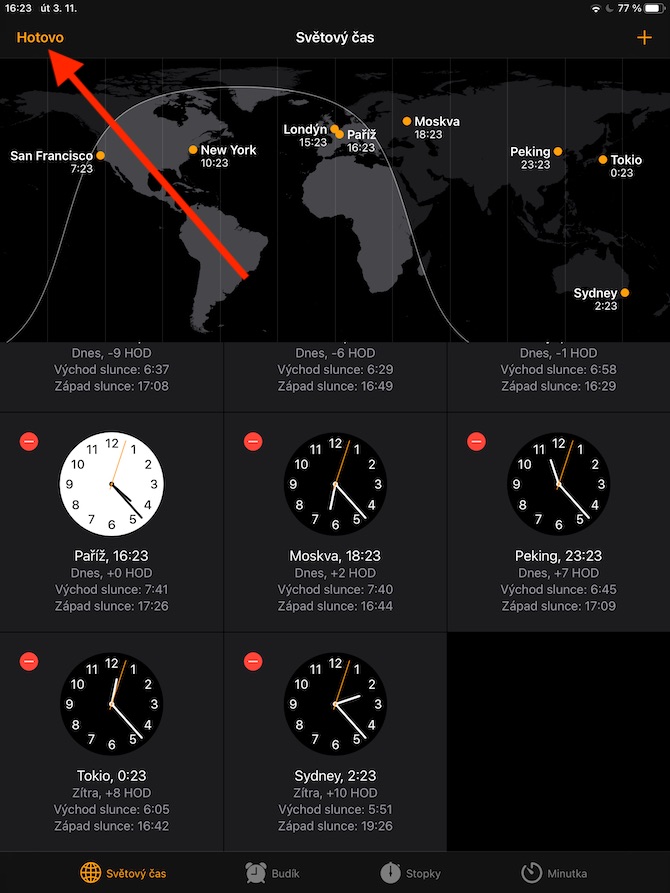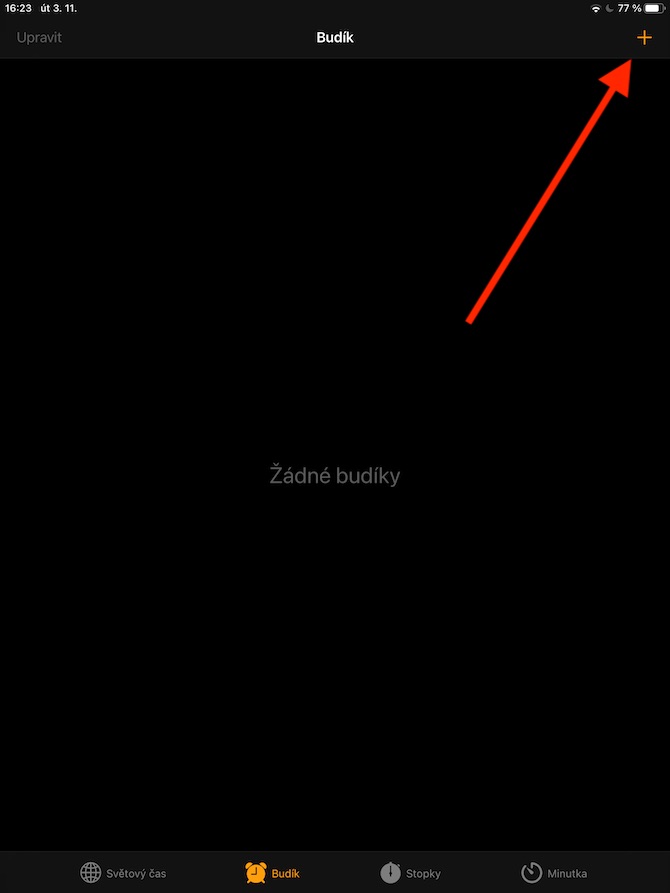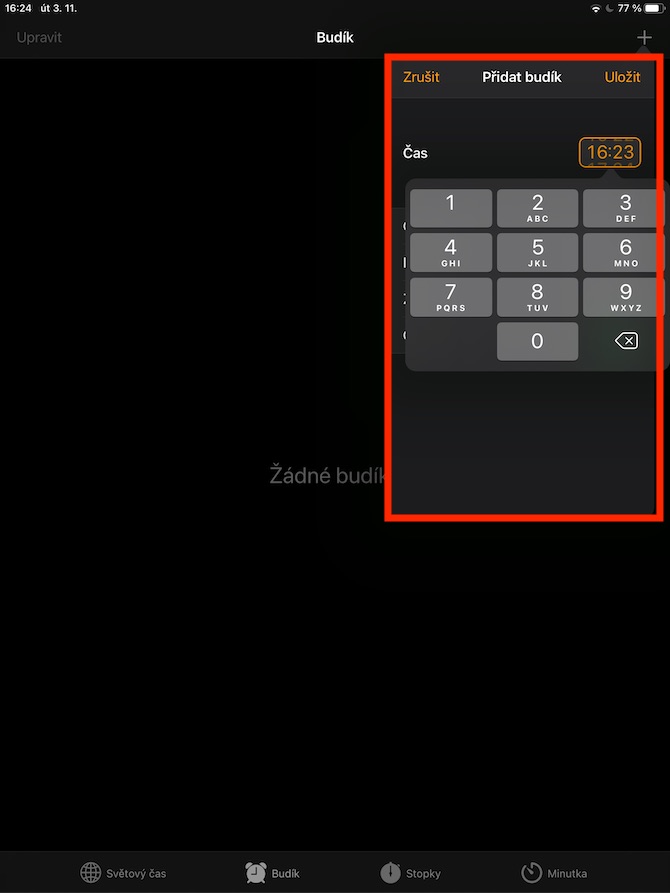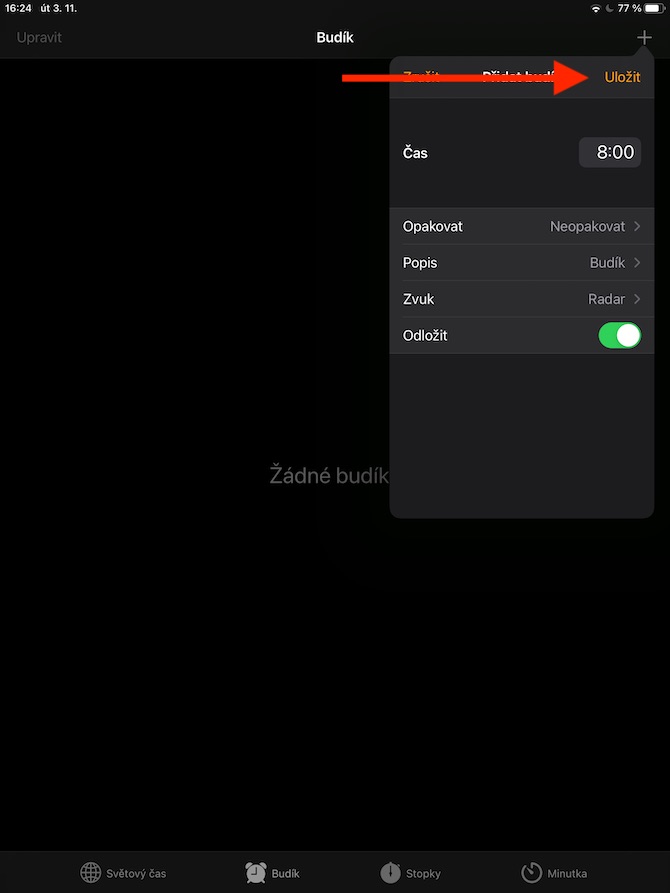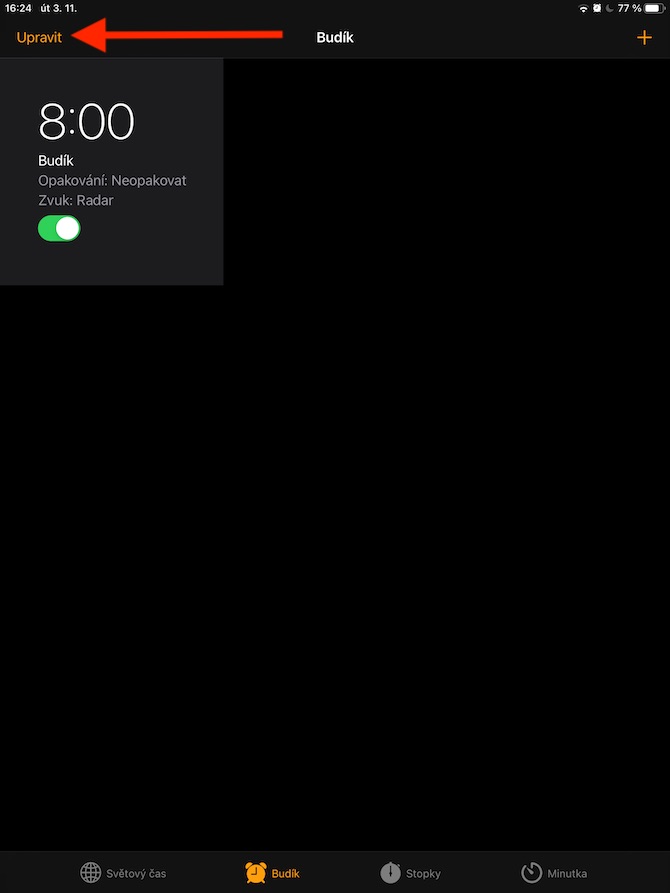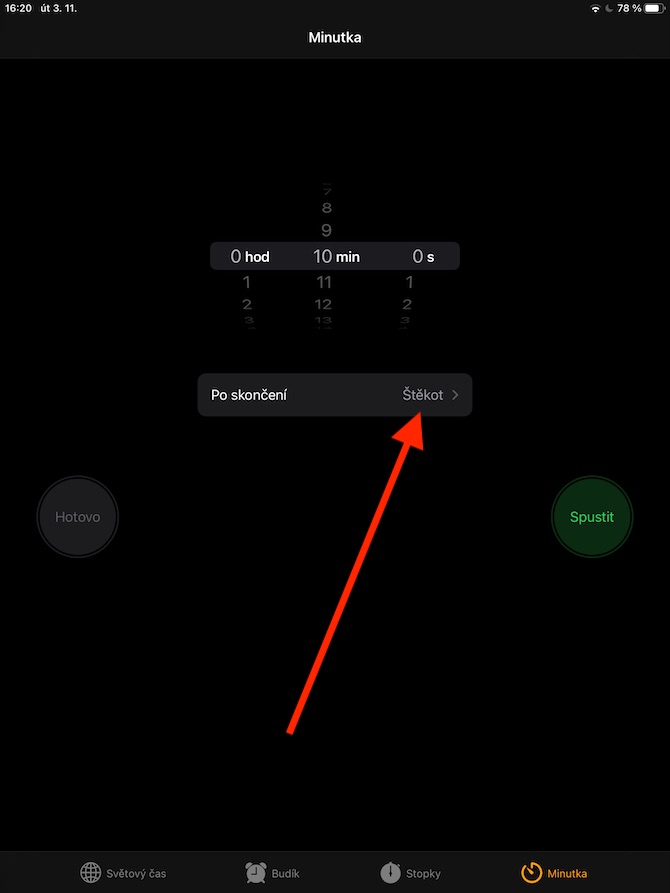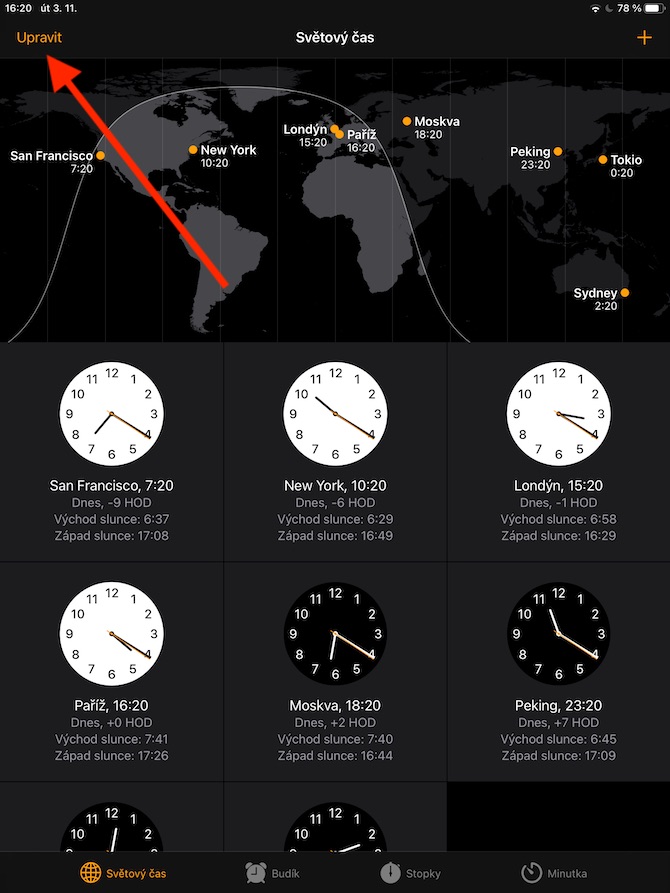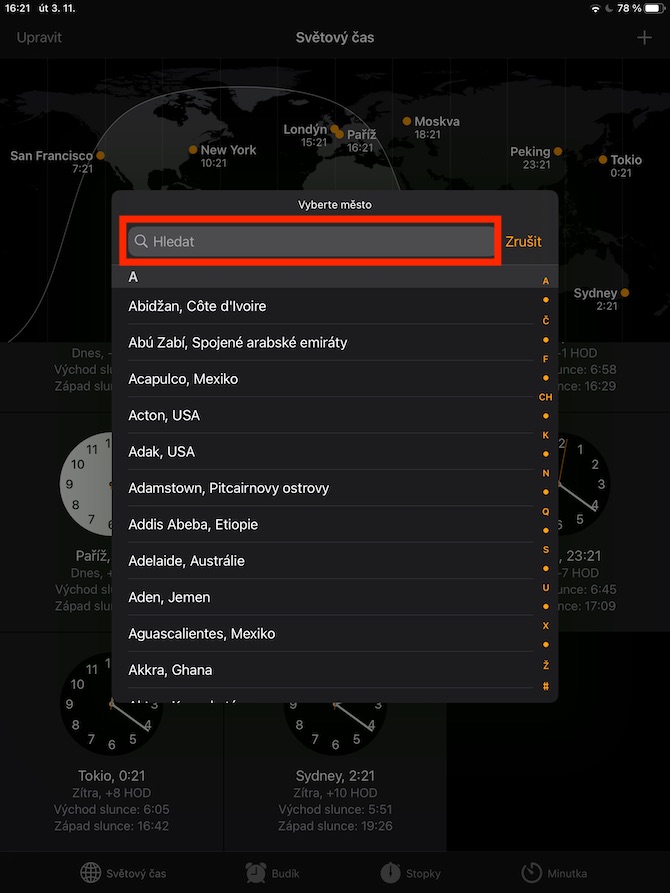ਨੇਟਿਵ ਐਪਲ ਐਪਲੀਕੇਸ਼ਨਾਂ ਬਾਰੇ ਲੜੀ ਦਾ ਅੱਜ ਦਾ ਹਿੱਸਾ ਅਸਲ ਵਿੱਚ ਬਹੁਤ ਛੋਟਾ ਹੋਵੇਗਾ - ਇਸ ਵਿੱਚ ਅਸੀਂ ਕਲਾਕ ਐਪਲੀਕੇਸ਼ਨ 'ਤੇ ਧਿਆਨ ਕੇਂਦਰਿਤ ਕਰਾਂਗੇ, ਜੋ ਕਿ ਆਈਪੈਡ 'ਤੇ ਸੈੱਟਅੱਪ ਅਤੇ ਕੰਟਰੋਲ (ਨਾ ਸਿਰਫ਼) ਬਹੁਤ ਆਸਾਨ ਹੈ। ਇਸਦੇ ਸੰਚਾਲਨ ਦੀ ਸਾਦਗੀ ਦੇ ਬਾਵਜੂਦ, ਮੂਲ ਘੜੀ ਯਕੀਨੀ ਤੌਰ 'ਤੇ ਸਾਡੀ ਲੜੀ ਵਿੱਚ ਸ਼ਾਮਲ ਹੈ।
ਇਹ ਹੋ ਸਕਦਾ ਹੈ ਤੁਹਾਡੀ ਦਿਲਚਸਪੀ
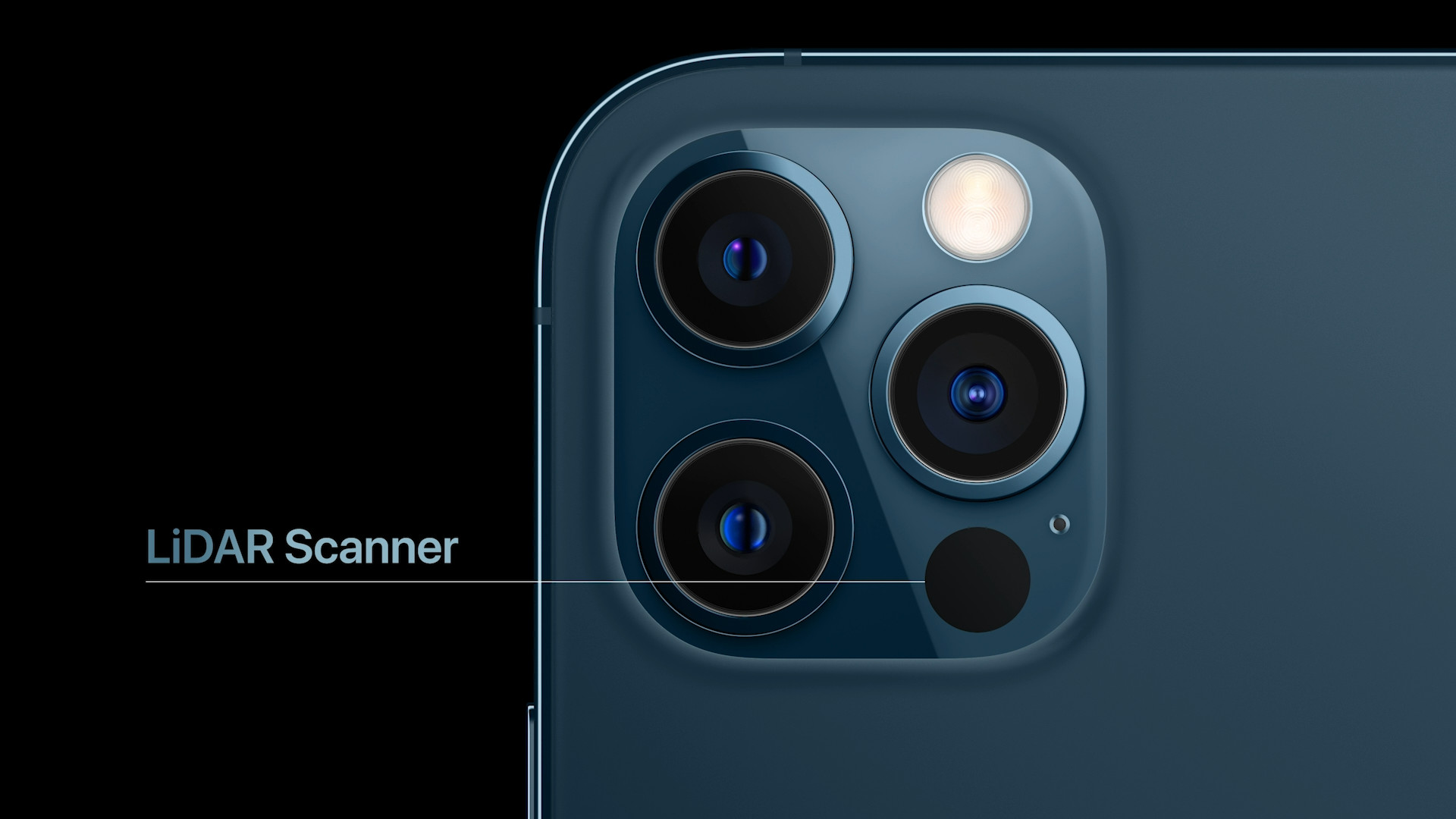
ਤੁਸੀਂ ਸ਼ਾਇਦ ਪਹਿਲਾਂ ਹੀ ਦੇਖਿਆ ਹੋਵੇਗਾ ਕਿ ਆਈਪੈਡ 'ਤੇ ਘੜੀ ਨਾ ਸਿਰਫ਼ ਮੌਜੂਦਾ ਸਮੇਂ ਨੂੰ ਉਸ ਥਾਂ 'ਤੇ ਪ੍ਰਦਰਸ਼ਿਤ ਕਰਨ ਲਈ ਵਧੀਆ ਹੋ ਸਕਦੀ ਹੈ ਜਿੱਥੇ ਤੁਸੀਂ ਹੋ, ਸਗੋਂ ਦੁਨੀਆ ਵਿੱਚ ਕਿਤੇ ਵੀ। ਹੋਰ ਸਮਾਂ ਜ਼ੋਨਾਂ ਵਿੱਚ ਮੌਜੂਦਾ ਸਮੇਂ ਦਾ ਪਤਾ ਲਗਾਉਣ ਲਈ, ਤੁਸੀਂ ਜਾਂ ਤਾਂ ਸਿਰਫ਼ "ਹੇ, ਸਿਰੀ, [ਸਥਾਨ] ਵਿੱਚ ਕੀ ਸਮਾਂ ਹੈ" ਪੁੱਛ ਕੇ, ਜਾਂ ਹੇਠਾਂ ਬਾਰ ਵਿੱਚ ਵਰਲਡ ਟਾਈਮ ਆਈਕਨ ਨੂੰ ਟੈਪ ਕਰਕੇ ਸਿਰੀ ਵੌਇਸ ਸਹਾਇਕ ਦੀ ਵਰਤੋਂ ਕਰ ਸਕਦੇ ਹੋ। ਘੜੀ ਐਪਲੀਕੇਸ਼ਨ ਵਿੱਚ ਡਿਸਪਲੇਅ ਜੇਕਰ ਤੁਸੀਂ ਕੋਈ ਨਵੀਂ ਜਗ੍ਹਾ ਜੋੜਨਾ ਚਾਹੁੰਦੇ ਹੋ, ਤਾਂ ਉੱਪਰ ਸੱਜੇ ਕੋਨੇ ਵਿੱਚ "+" 'ਤੇ ਕਲਿੱਕ ਕਰੋ ਅਤੇ ਜਾਂ ਤਾਂ ਸਥਾਨ ਦਾ ਨਾਮ ਦਰਜ ਕਰੋ ਜਾਂ ਇਸਨੂੰ ਸੂਚੀ ਵਿੱਚੋਂ ਚੁਣੋ। ਕਿਸੇ ਸਥਾਨ ਨੂੰ ਮਿਟਾਉਣ ਲਈ, ਉੱਪਰਲੇ ਖੱਬੇ ਕੋਨੇ ਵਿੱਚ ਸੰਪਾਦਿਤ ਕਰੋ 'ਤੇ ਕਲਿੱਕ ਕਰੋ, ਅਤੇ ਜਿਸ ਸਥਾਨ ਨੂੰ ਤੁਸੀਂ ਮਿਟਾਉਣਾ ਚਾਹੁੰਦੇ ਹੋ, ਉਸ ਲਈ ਉੱਪਰ ਖੱਬੇ ਪਾਸੇ ਲਾਲ ਚੱਕਰ ਵਾਲੇ ਆਈਕਨ 'ਤੇ ਕਲਿੱਕ ਕਰੋ। ਤੁਸੀਂ ਸਿਰਫ਼ ਲੰਬੇ ਸਮੇਂ ਤੱਕ ਹੋਲਡ ਕਰਕੇ ਅਤੇ ਖਿੱਚ ਕੇ ਪ੍ਰਦਰਸ਼ਿਤ ਸਥਾਨਾਂ ਦੇ ਕ੍ਰਮ ਨੂੰ ਬਦਲ ਸਕਦੇ ਹੋ।
ਜੇਕਰ ਤੁਸੀਂ ਆਪਣੇ ਆਈਪੈਡ 'ਤੇ ਅਲਾਰਮ ਸੈਟ ਕਰਨਾ ਚਾਹੁੰਦੇ ਹੋ, ਤਾਂ ਡਿਸਪਲੇ ਦੇ ਹੇਠਾਂ ਬਾਰ 'ਤੇ ਉਚਿਤ ਆਈਕਨ 'ਤੇ ਟੈਪ ਕਰੋ। ਨਵਾਂ ਅਲਾਰਮ ਸਮਾਂ ਜੋੜਨ ਲਈ, ਉੱਪਰਲੇ ਸੱਜੇ ਕੋਨੇ ਵਿੱਚ "+" 'ਤੇ ਟੈਪ ਕਰੋ ਅਤੇ ਲੋੜੀਂਦਾ ਸਮਾਂ ਦਾਖਲ ਕਰੋ। ਫਿਰ ਸੇਵ 'ਤੇ ਟੈਪ ਕਰੋ, ਸੈੱਟ ਅਲਾਰਮ ਨੂੰ ਬਦਲਣ ਲਈ ਉੱਪਰ ਖੱਬੇ ਕੋਨੇ 'ਤੇ ਸੰਪਾਦਨ ਟੈਪ ਕਰੋ। ਆਈਪੈਡ 'ਤੇ, ਤੁਹਾਡੇ ਕੋਲ ਮੂਲ ਘੜੀ ਵਿੱਚ ਇੱਕ ਸਟੌਪਵਾਚ ਵੀ ਉਪਲਬਧ ਹੈ - ਤੁਸੀਂ ਡਿਸਪਲੇ ਦੇ ਹੇਠਾਂ ਬਾਰ 'ਤੇ ਸੰਬੰਧਿਤ ਆਈਕਨ ਨੂੰ ਟੈਪ ਕਰਕੇ ਇਸ ਤੱਕ ਪਹੁੰਚ ਸਕਦੇ ਹੋ। ਲੰਬਕਾਰੀ ਦ੍ਰਿਸ਼ ਵਿੱਚ, ਤੁਸੀਂ ਡਿਜੀਟਲ ਅਤੇ ਐਨਾਲਾਗ ਸਟੌਪਵਾਚਾਂ ਵਿਚਕਾਰ ਸਵਿੱਚ ਕਰਨ ਲਈ ਖਿੱਚ ਅਤੇ ਛੱਡ ਸਕਦੇ ਹੋ। ਮਿੰਟ ਮਾਈਂਡਰ ਸੈਟ ਕਰਨ ਲਈ, ਹੇਠਾਂ ਸੱਜੇ ਪਾਸੇ ਮਿੰਟ ਮਾਈਂਡਰ ਆਈਟਮ 'ਤੇ ਟੈਪ ਕਰੋ। ਉਸ ਤੋਂ ਬਾਅਦ, ਤੁਹਾਨੂੰ ਬੱਸ ਲੋੜੀਂਦਾ ਸਮਾਂ ਨਿਰਧਾਰਤ ਕਰਨਾ ਹੈ ਅਤੇ ਇਹ ਨਿਰਧਾਰਤ ਕਰਨਾ ਹੈ ਕਿ ਕੀ ਤੁਹਾਡੇ ਦੁਆਰਾ ਚੁਣੀ ਗਈ ਆਵਾਜ਼ ਲੰਘਣ ਤੋਂ ਬਾਅਦ ਸੁਣੀ ਜਾਵੇਗੀ, ਜਾਂ ਪਲੇਬੈਕ ਬੰਦ ਹੋ ਜਾਵੇਗਾ।